¿Cómo reparar el error 301 del disco duro SMART en Windows?
Problema: Hola. Desde hace unos meses, recibo un error de pantalla negra con Error 301 del disco duro SMART cada vez antes de que Windows comience a cargar. Nada ha ocurrido con la usabilidad de mi portátil, por lo que me pregunto: ¿cómo podría resolver este error de una vez?
Respuesta resuelta
El Error 301 en el disco duro SMART es un mensaje que se muestra justo antes de arrancar Windows e indica que el disco duro en el ordenador está fallando. Ocurre durante esta etapa del arranque porque el firmware ejecuta comprobaciones del sistema, buscando problemas de hardware. Si has recibido este error, significa que ha comprobado corrupción en el disco duro y necesitas tomar acciones lo antes posible.
El Error 301 en el disco duro SMART es único en portátiles HP, como resultado de la comprobación SMART de HP – una versión personalizada de pruebas de encendido integradas, de otro modo conocido como POST, el cual ejecuta una secuencia de prueba de diagnóstico por todas las máquinas Windows antes de comenzar a cargar todos los componentes necesarios.
Una vez que la secuencia de arranque comienza, los usuarios experimentan este problema y verían el siguiente mensaje:
SMART Hard Disk Error
The SMART hard disk check has detected an imminent failure. To ensure no data loss, please backup the content immediately and run the Hard Disk Test in System Diagnostics.
Hard Disk 1 (301)
Tal y como el mensaje indica, es importante realizar una copia de seguridad de todos los datos almacenados en el disco duro, lo cual debe hacerse inmediatamente. Desafortunadamente, algunos usuarios dicen que han sido incapaces de arrancar Windows completamente tras recibir el Error de disco duro SMART.
Aunque la razón del error es que falla o que el disco duro está corrupto, hay varias razones por las que el error puede aparecer en primer lugar. Lo más común es que esté relacionado con problemas de sobrecalentamiento (los cuales son conocidos en general en los portátiles), daños físicos de hardware o, en algunos casos, a corrupción de archivos del sistema o infecciones malware.
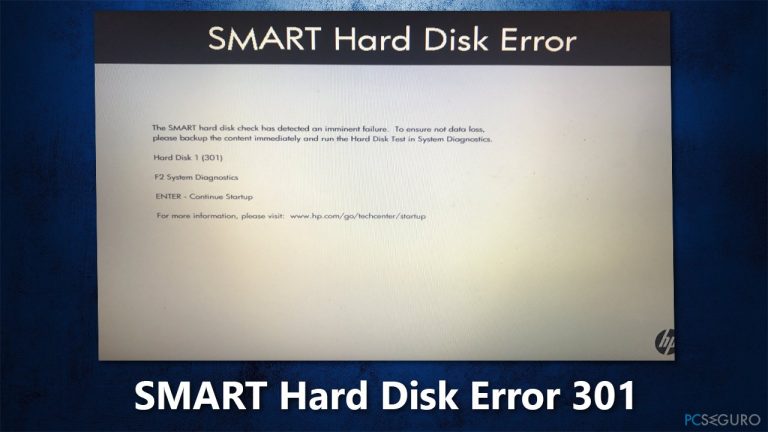
En este artículo, te mostraremos cómo solucionar el Error 301 en el disco duro SMART correctamente y tomar las medidas necesarias una vez que se observa el error. Indistintamente de si puede o no puedes arrancar Windows, deberías ejecutar ciertos pasos de solución de problemas que te proporcionamos a continuación.
Solución 1. Reiniciar tu ordenador
Si estás experimentando el Error 301 en el disco duro SMART por primera vez, lo primero que debes hacer es reiniciar tu ordenador. El error puede ser un falso positivo, por lo que merece la pena comprobar que no ocurre de nuevo tras reiniciar el ordenador.
Si esto no te ha ayudado, deberías también intentar usar un reinicio duro. Así es cómo puedes hacerlo:
- Apaga el ordenador al completo.
- Saca la batería si está conectada al socket
- Elimina la batería al completo
- Ahora, pulsa el botón encendido en tu escritorio y mantenlo durante 30 segundos
- Pon de nuevo la batería e intenta iniciar de nuevo el dispositivo – mira si el problema se ha resuelto.
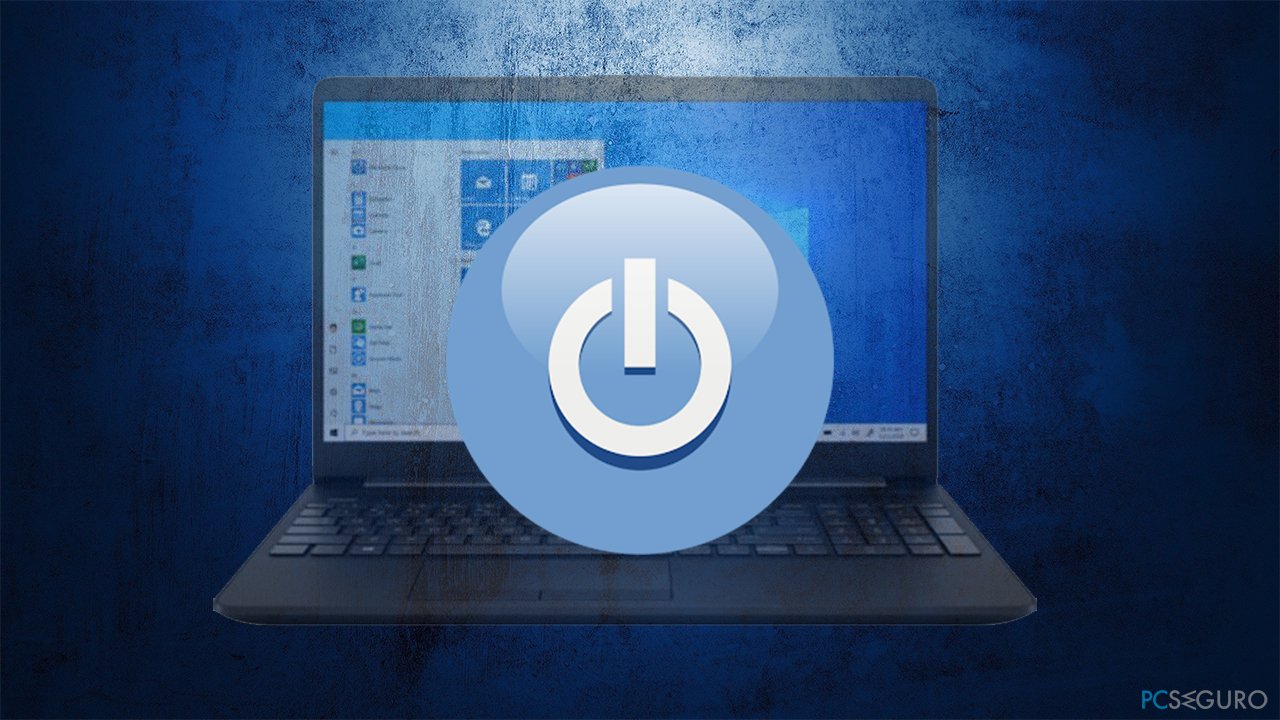
Solución 2. Comprobar el disco desde la BIOS
Puedes ejecutar una comprobación del disco desde el ambiente de la BIOS si eres incapaz de arrancar Windows con normalidad. Así es como puedes hacerlo:
- Reinicia tu dispositivo
- Cuando se esté arrancando, mantén pulsada la tecla F10 en tu teclado para acceder a la BIOS
- Usa la flecha derecha en tu teclado para ir a la pestaña Diagnóstico
- Elige Prueba Primaria de Disco Duro y pulsa Enter.
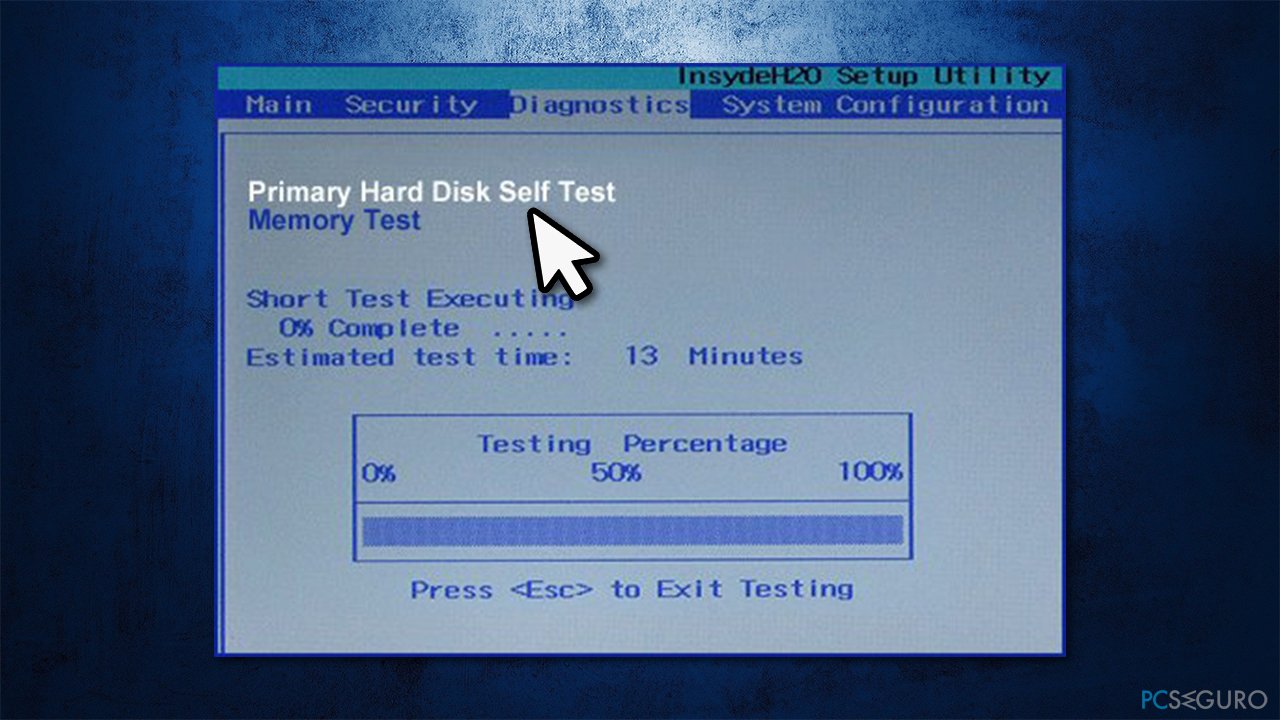
- Espera a que se ejecute la prueba – puede tomar algo de tiempo.
Si las comprobaciones detectan problemas, esto confirmará que tu disco duro está corrupto. Si no encuentra problemas, procede con los siguientes pasos.
Solución 3. Ejecutar una comprobación del disco
La mayoría de la gente que recibe el Error 301 en el disco duro SMART son capaces de acceder de forma normal a su interfaz de Windows. Si tu también puedes, deberías ejecutar una comprobación del disco a través del Símbolo del Sistema – esto puede solucionar sectores malos y errores de directorio que puedan estar causando el error.
- Escribe cmd en la búsqueda de Windows
- Click derecho en el resultado del Símbolo del Sistema y selecciona Ejecutar como administrador
- En la nueva ventana, copia y pega el siguiente comando, pulsando a continuación Enter:
-
chkdsk C: /f /r /x
- La comprobación no se ejecutará todavía, tienes que escribir Y y luego pulsar Enter
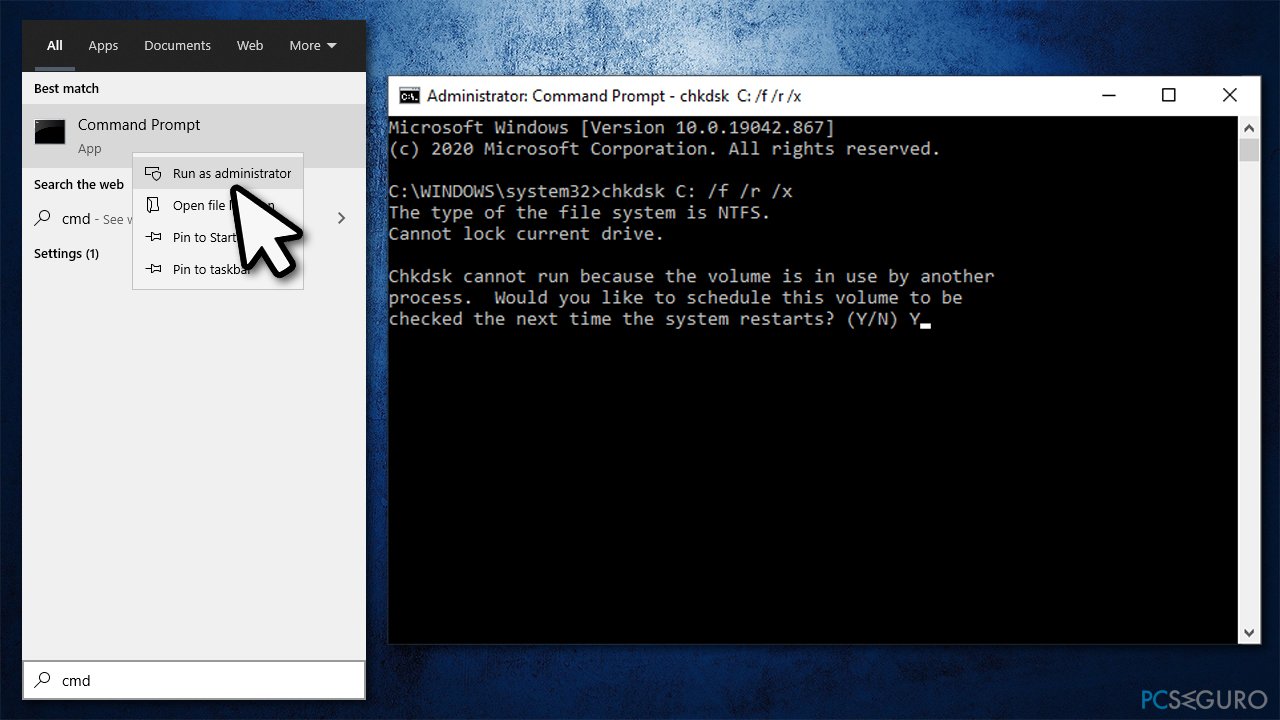
- Finalmente, reinicia tu PC para empezar la comprobación.
Solución 4. Comprobar los errores de archivos del sistema
- Pulsa las teclas Windows + E para abrir el Explorador de Archivos
- En la parte izquierda, click en Este Equipo
- Click derecho en tu disco principal (C: por defecto) y selecciona Propiedades
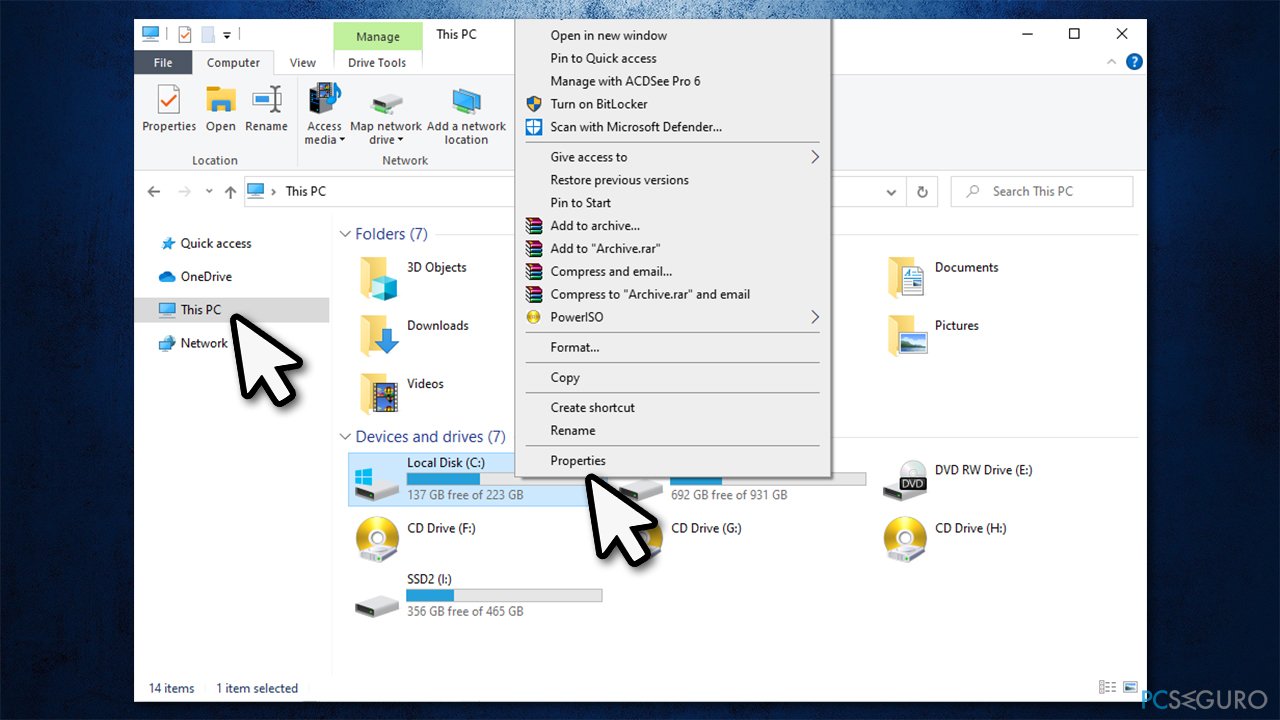
- Ve a la pestaña de Herramientas
- Bajo Comprobación de Errores, haz click en Comprobar
- Si aparece el Control de Cuentas del Usuario, haz click en Sí
- Si el pop-up dice que no necesitas comprobar el disco, elige Escanear el disco
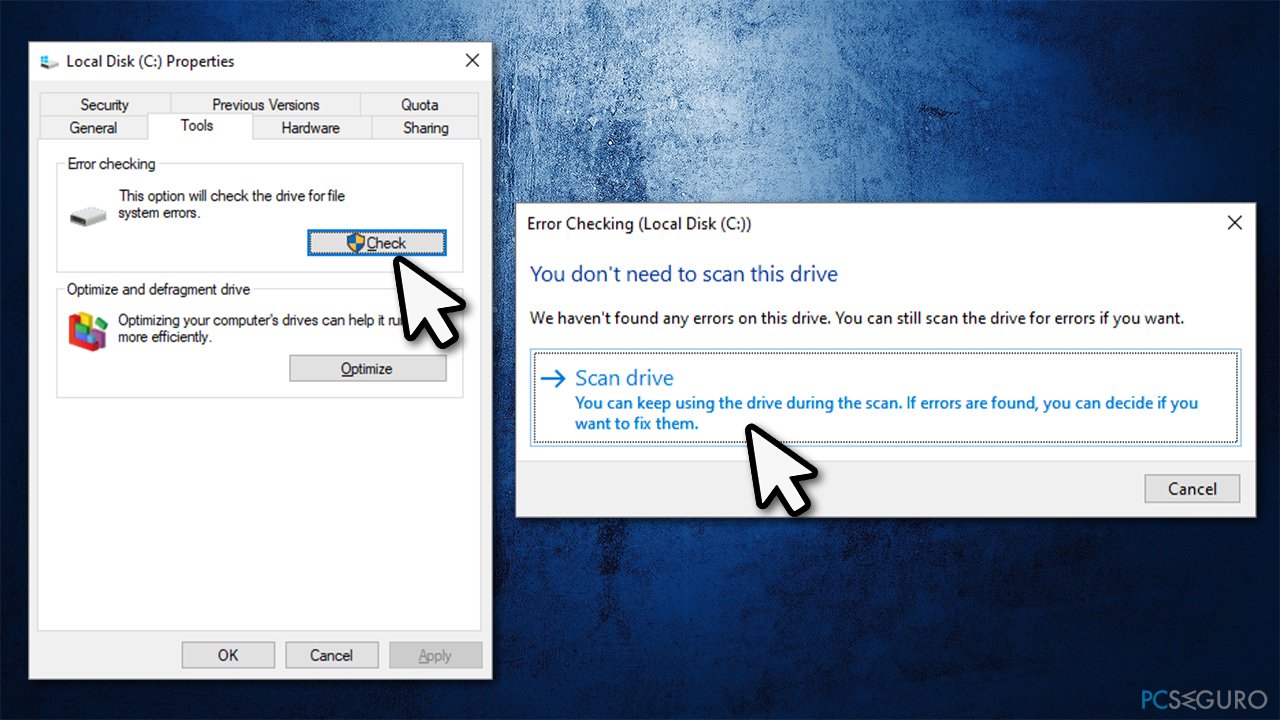
- Espera hasta que la comprobación finalice y reporte lo encontrado.
Solución 5. Ejecutar una herramienta automática de reparación
Si no estás familiarizado con Windows o solucionar problemas te resulta complicado, hay soluciones automáticas para solucionar estos problemas del PC – FortectMac Washing Machine X9. Esta herramienta de reparación puede encontrar y reemplazar archivos del sistema Windows dañados, eliminar malware, solucionar DLLs, errores del registro y mucho más. Si estás sufriendo múltiples errores y frecuentes pantallazos azules, esta herramienta es para ti.
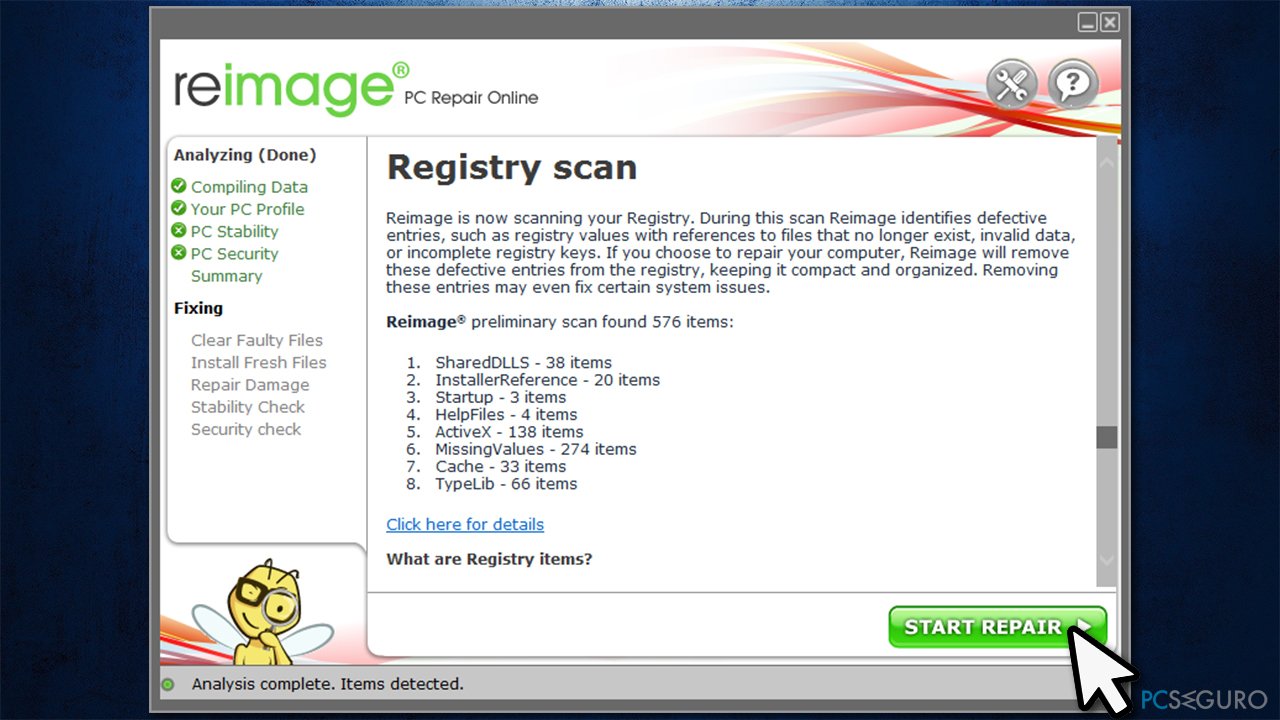
Solución 6. Copia de seguridad de tus datos y reemplazar el disco duro
Si todos los pasos de antes no te han ayudado a solucionar el Error 301 del disco duro SMART, necesitas reemplazar tu disco duro. Ya que es muy probable que estés usando un portátil, el proceso es un poco diferente de lo que sería en PC.
Si aún tienes garantía para tu portátil HP, te recomendamos encarecidamente que contactes con la marca y expliques la situación. Es muy probable que obtengas asistencia completa y un reemplazo para tu disco duro.
Finalmente, antes de hacer nada, asegúrate de que realizas una copia de seguridad de todos tus archivos personales en tu ordenador, ya que la corrupción del disco duro puede causar una pérdida de datos total. Para ello, puedes emplear Data Recovery Pro.
Repara tus Errores automáticamente
El equipo de pcseguro.es está intentando hacer todo lo posible para ayudar a los usuarios a encontrar las mejores soluciones para eliminar sus errores. Si no quieres comerte la cabeza con técnicas de reparación manuales, por favor, usa los programas automáticos. Todos los productos recomendados han sido probados y aprobados por nuestros profesionales. Las herramientas que puedes usar para solucionar tu error se encuentran en la lista de abajo.
Prevén que páginas webs, ISP y otras partes te rastreen
Para permanecer completamente anónimo y prevenir que ISP y el gobierno te espíe, deberías emplear la VPN Private Internet Access. Te permitirá conectarte a internet siendo completamente anónimo encriptando toda la información, previniendo rastreadores, anuncios, así como contenido malicioso. Más importante, pondrás fin a las actividades ilegales que la NSA y otras instituciones gubernamentales realizan sin tu consentimiento.
Recupera tus archivos perdidos rápidamente
Las circunstancias imprevistas pueden ocurrir en cualquier momento mientras usas el ordenador: puede ser por un corte de luz, por un pantallazo azul de la muerte (BSoD) o porque actualizaciones aleatorias de Windows puedan reiniciar tu ordenador cuando estás lejos unos minutos. Como resultado, el trabajo de la escuela, tus documentos importantes y otros datos pueden perderse. Para recuperar tus archivos perdidos, puedes usar Data Recovery Pro – busca a través de las copias de los archivos que aún están disponibles en tu disco duro y los recupera fácilmente.



Qué más puedes añadir sobre el problema: "¿Cómo reparar el error 301 del disco duro SMART en Windows?"
Lo siento, debes estar conectado para publicar un comentario.